前言
家里电脑由于之前扩展c盘设置在60G,系统自身占了10多g一些杂七杂八的数据,从原本60G降到20G,这还是在重装系统后的容量,后期使用电脑一些缓存数据20g肯
下面看我具体操作把,使用软件来分区还是有一定的风险,会的话使用u盘pe工具扩展c盘
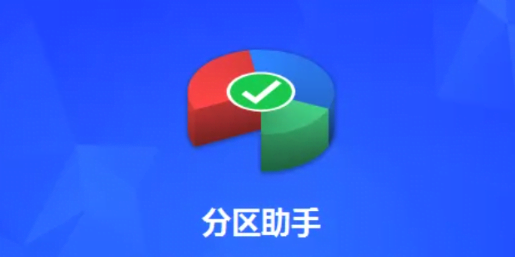
安装环境
[名称]:分区助手
[版本]:10.8.0
[大小]:19.31MB
[语言]:简体中文等
[安装环境]:Windows XP/Vista/7/8/8.1/10/11
软件特色
1、中文界面
2、简单易用
3、轻松
4、保护您的数据安全
1、下载分区助手,解压缩包

2、选择安装到其他系
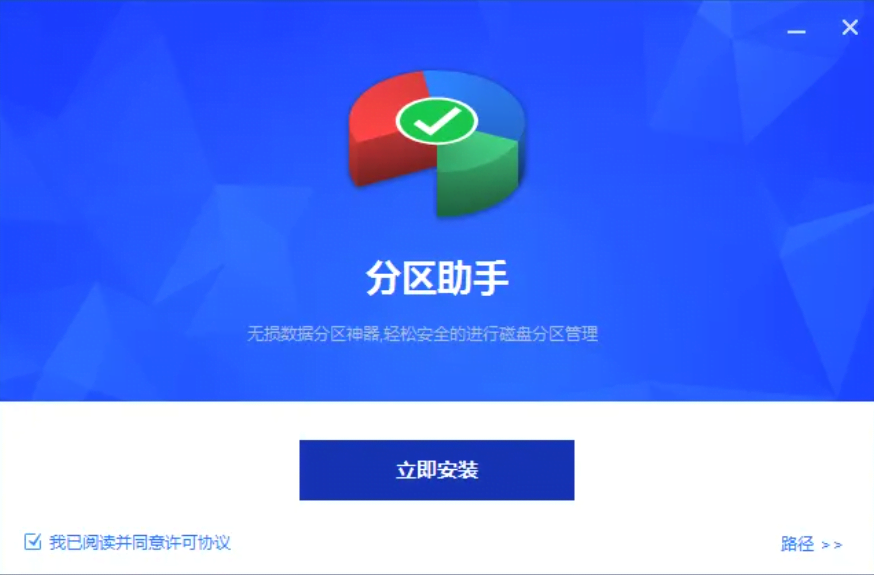
3、等待安装
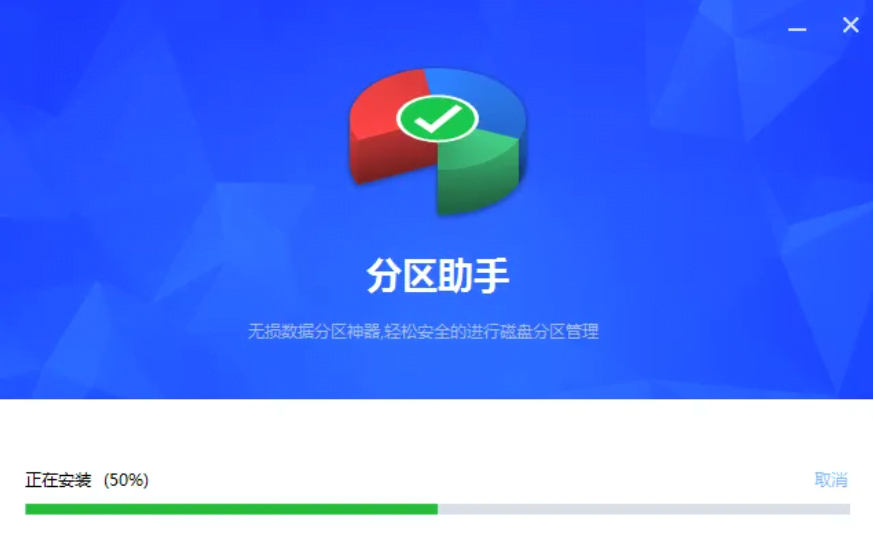
分区助手功能还是非常强大的
分区教程
1、软件界面
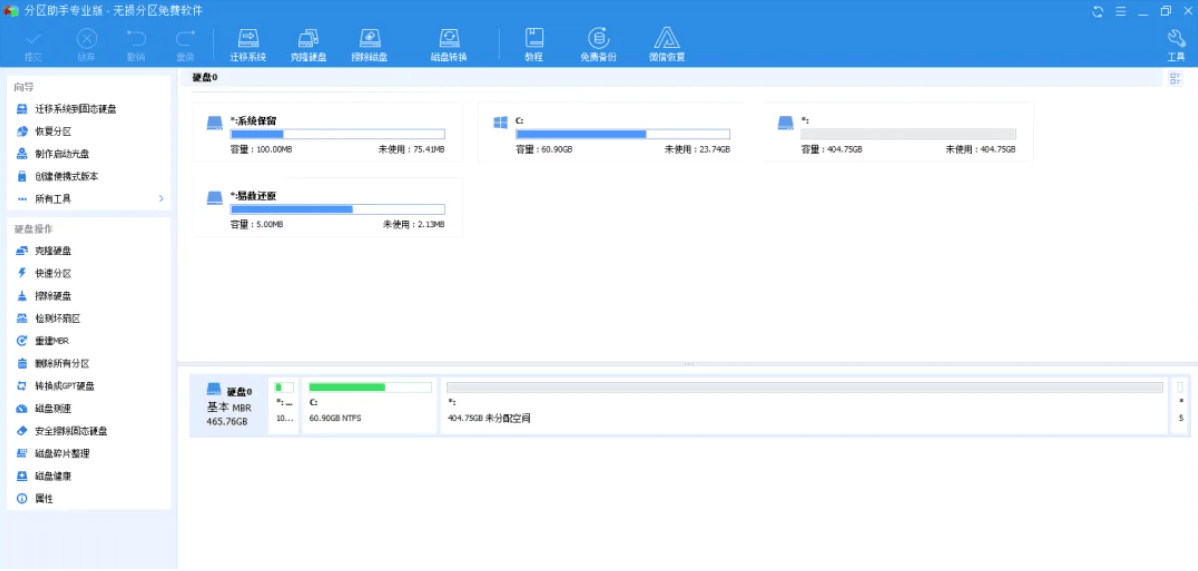
2、右键点击C盘分配分区
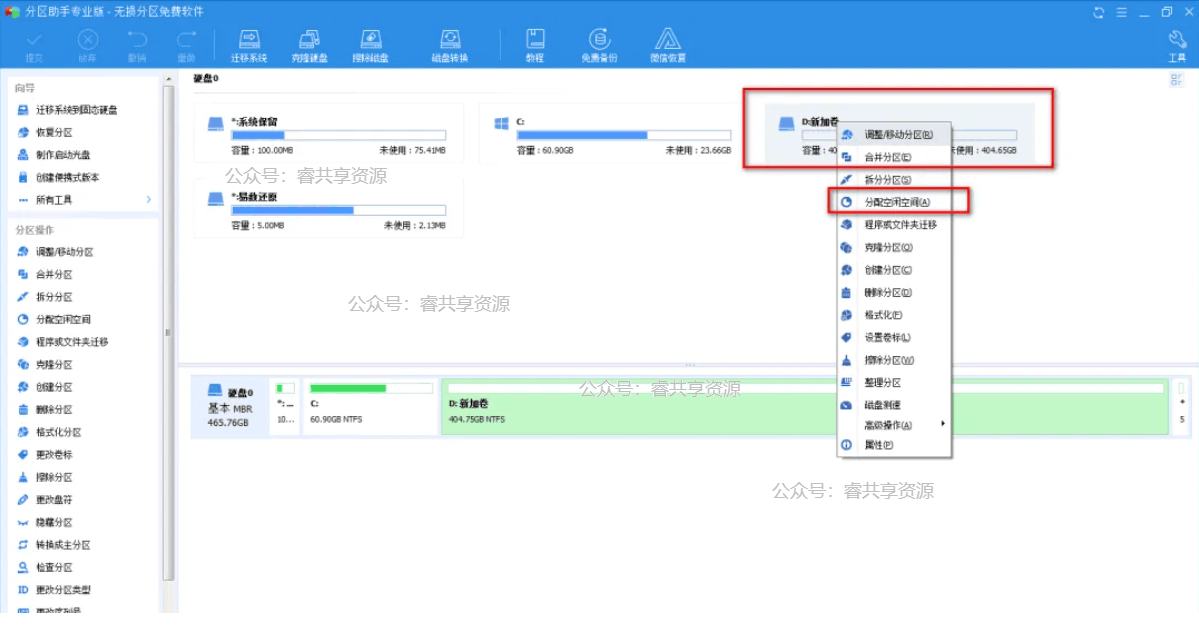
3、选择分配给C盘
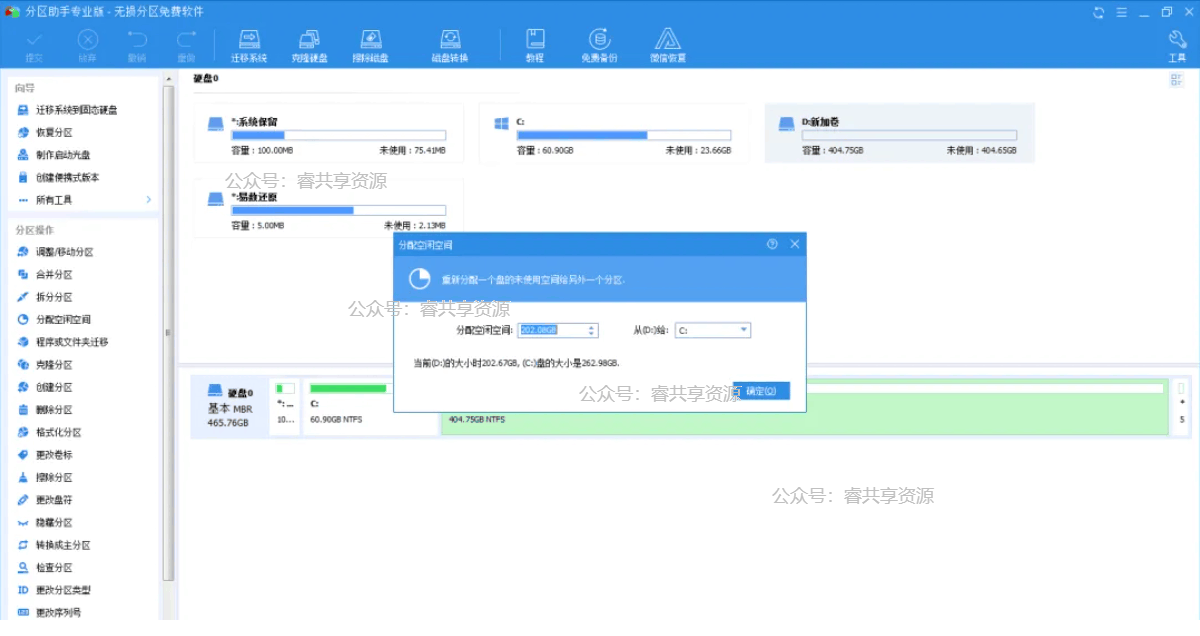
4、点击左上角的提交
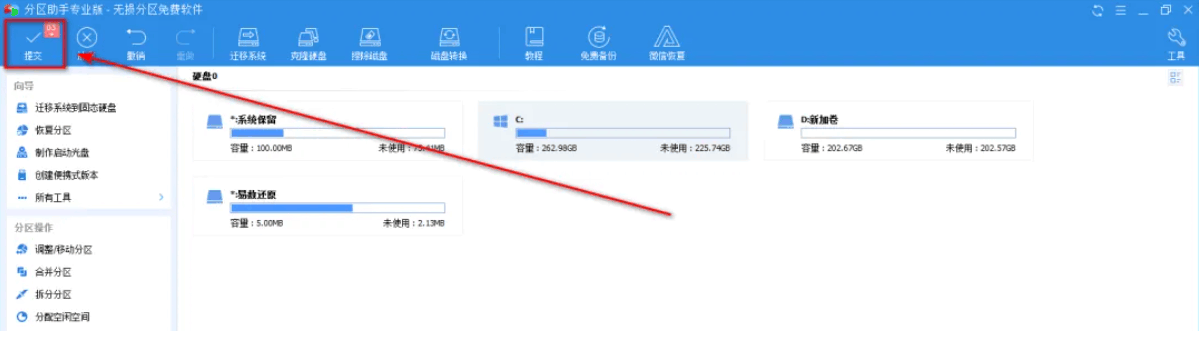
5、点击执行
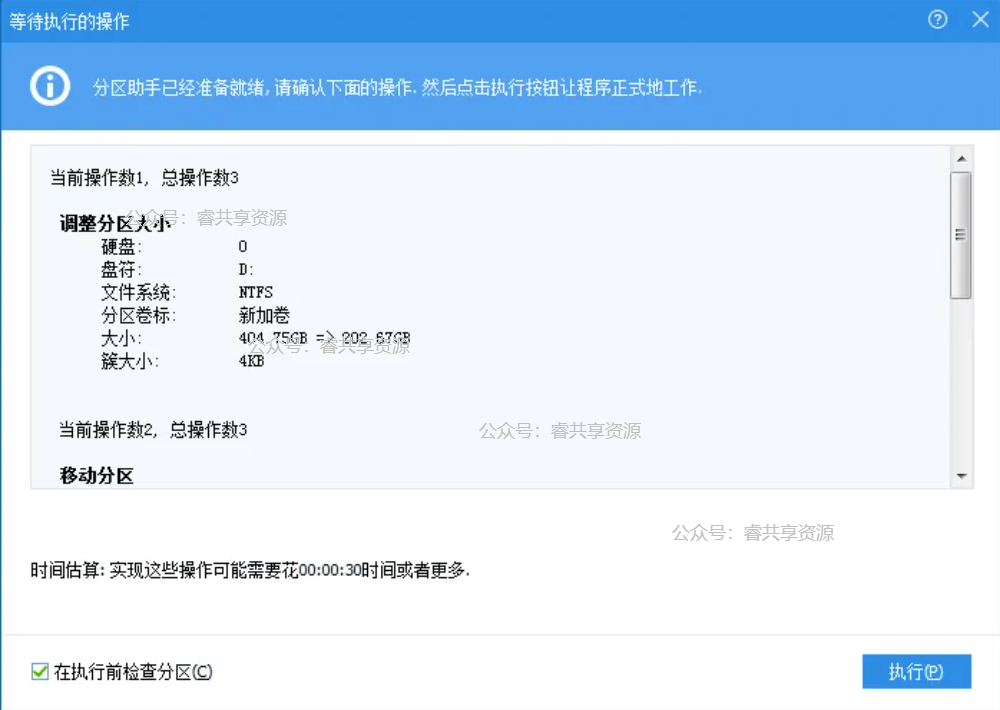
6、等待操作(切勿断电关机)
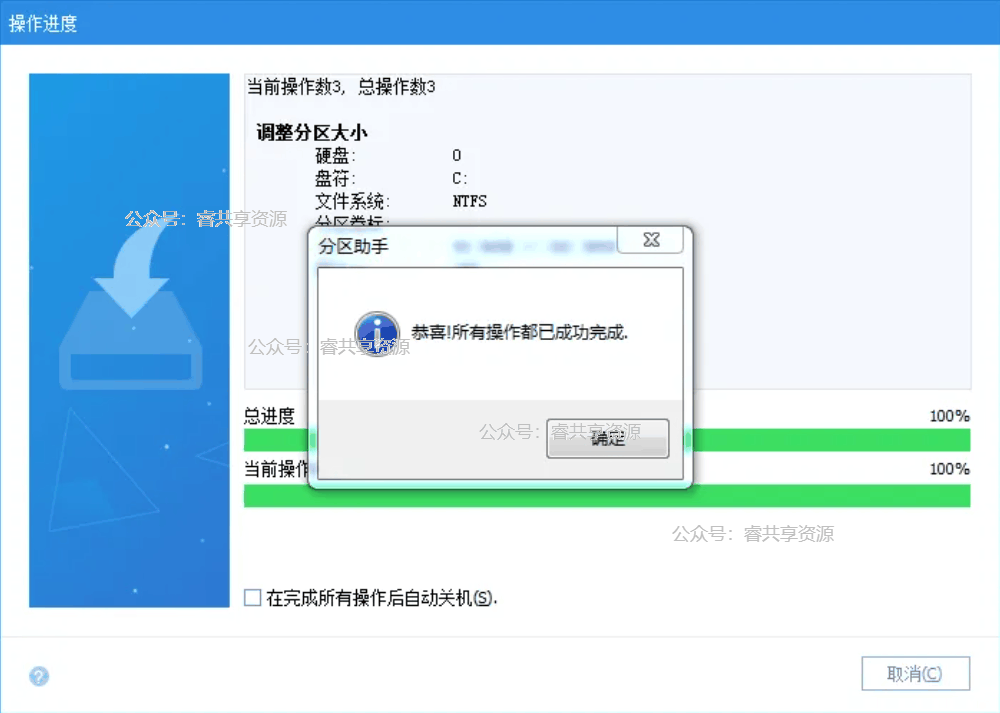
7、返回我的电脑查看
已扩容完成

注:更多功能请自行下载后体验